word文件转换为pdf文件并加密
1、双击桌面上的Microsoft Word 2010快捷键打开word软件,点击工具卡栏“Acrobat”选项卡,点击“创建Adobe PDF”选项栏中的“首选项”。

2、弹出“Acrobat PDFMaker”对话框,点击“安全性”选项卡,在此可以设置各种保护权限,勾选“许可“栏中的”限制文档编辑和打印。改变这些许可设置需要口令“复选框时,在”更改许可口令“文本栏中输入你所设置的密码,再根据实际情况设置余下各权限,设置完毕后点击”确认“按钮。
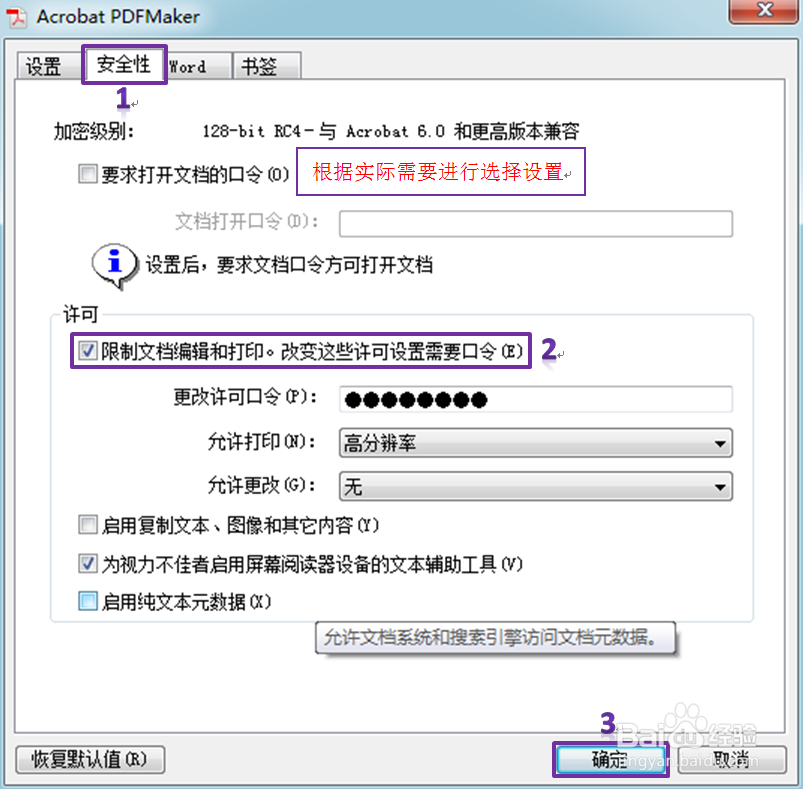
3、弹出“确认许可口令”对话框,在“许可口令“文本栏中输入你先前所设置的密码,输入完毕后点击”确认“按钮。
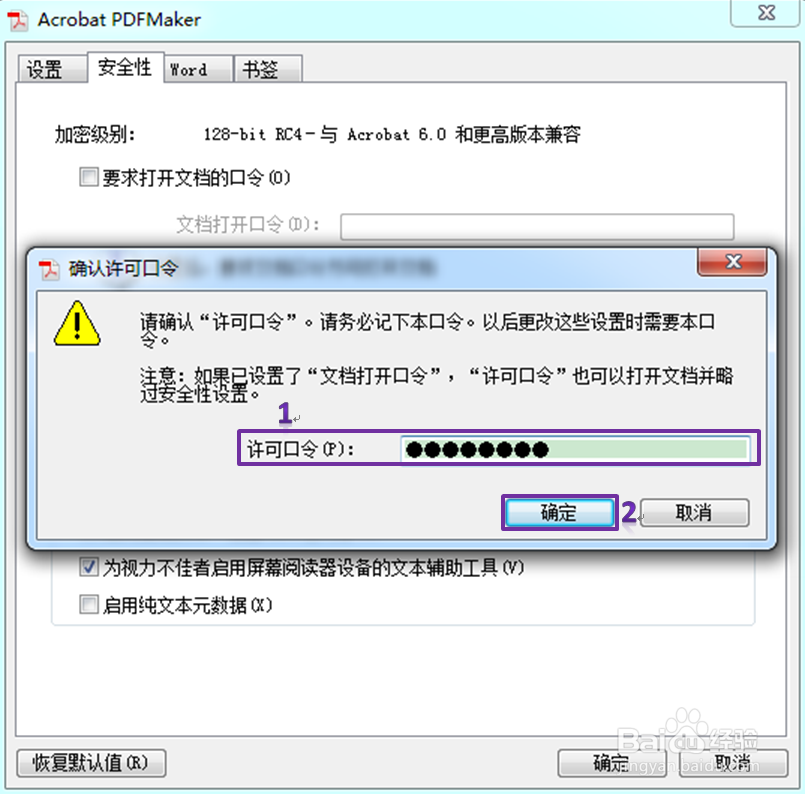
4、返回Microsoft Word 2010文档编辑窗口,点击工具卡栏“Acrobat”选项卡,点击“创建Adobe PDF”选项栏中的“创建PDF”。
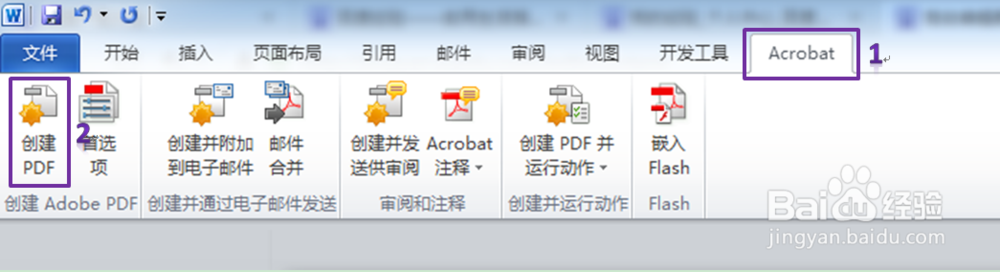
5、弹出“另存Adobe PDF文件为”对话框,在地址栏中选择好存入文件路径的地址,在“文件名“文本输入栏中确认保存文件名称名,确认无误后点击”保存“按钮。

6、Microsoft Word 2010软件自动进行PDF文件转换中,转换完成后并自动打开PDF文件,查看文件名后面是否多出已加密三个字,如下图所示,恭喜你已成功将word格式文件pdf格式文件并按你所设置进行加密了。

声明:本网站引用、摘录或转载内容仅供网站访问者交流或参考,不代表本站立场,如存在版权或非法内容,请联系站长删除,联系邮箱:site.kefu@qq.com。
阅读量:191
阅读量:100
阅读量:82
阅读量:31
阅读量:58